Mga Rating ng Editor: Mga Rating ng User:[Kabuuan: 0 Average: 0] @media(min-width: 500px) { } @media(min-width: 800px) { }
Sa artikulong ito ay ipapaliwanag namin ang mga hakbang upang baguhin ang Tono at Estilo ng Pagsulat ng tugon ng ChatGPT. Para dito, gagamit kami ng Google Chrome Extension na pinangalanang Superpower ChatGPT.
1. I-install ang extension ng Superpower ChatGPT sa pamamagitan ng pag-click sa link na ito.
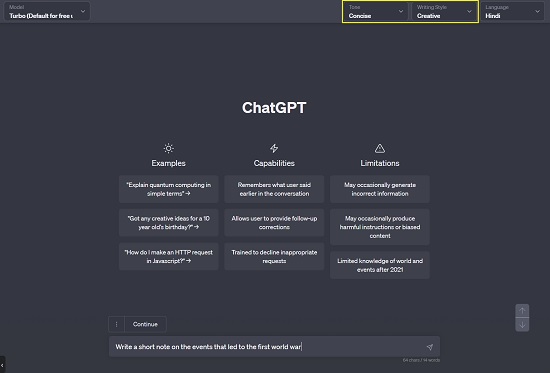
2. Mag-sign in sa iyong ChatGPT account. Kung naka-sign in ka na, dapat kang mag-log off at mag-sign in muli para gumana nang maayos ang extension.
3. Magsimula ng Bagong chat sa ChatGPT gaya ng karaniwan mong ginagawa at pagmasdan ang isang toolbar sa kanang tuktok ng pahina ng ChatGPT. Hindi ipapakita ang toolbar na ito kung hindi naka-install ang extension ng Superpower ChatGPT.
4. Mag-click sa dropdown na ‘Tone’ para piliin ang Tone ng tugon ng ChatGPT gaya ng Authoritative, Concise, Formal, Friendly, at higit pa.
5. Upang i-configure ang Estilo ng tugon ng ChatGTP, mag-click sa dropdown na ‘Estilo ng Pagsulat’ at pumili ng anumang opsyon na gusto mo gaya ng Academic, Analytical, Conversational, Informative atbp.
6. Ngayon sige, i-type ang iyong text prompt at pindutin ang Enter para makakuha ng ChatGPT na tugon sa Tone and Style na iyong pinili sa itaas.
6. Maaari mo ring gamitin ang dropdown na’Wika’upang itakda ang wika ng tugon ng ChatGPT. Bilang default, tutugon ito sa English.
Mga Pansasara na Komento:
Madaling magamit ang Superpower ChatGPT extension upang baguhin ang Tone at Estilo ng Pagsulat ng isang tugon sa ChatGPT. Bukod dito, ipinagmamalaki ng extension ang ilang makapangyarihan at madaling gamiting feature tulad ng history ng paghahanap sa chat nang lokal, ayusin ang mga chat sa mga folder, i-export ang mga chat, awtomatikong i-sync ang lahat ng chat sa iyong lokal na system, magbahagi ng mga prompt, i-access ang mga prompt ng komunidad at marami pa.
Mag-click dito upang i-install ang extension ng Superpower ChatGPT.